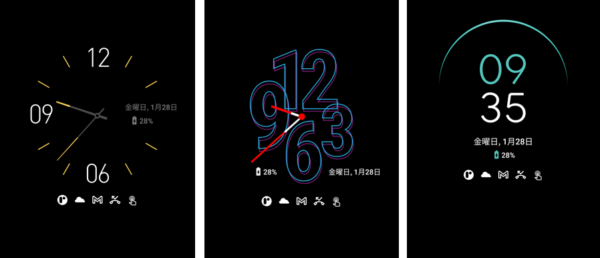【ASUS Zenfone】には、ロック状態(画面オフ)のときに、画面に時計・日付・電池残量・通知アイコンが表示できる「Always-on Panel」という機能があります。初期設定では、利用できるようになっていないので、興味のある方は参考にしてください。
※他に「Always-on Display」「AOD」「常時表示」と呼ばれることもあります。
※レビュー機種:ASUS Zenfone8(ZS590KS)OS:Android 11(ZenUI 8)
1.「Always-on Panel」機能を利用できるようにする
【設定】⇒【ディスプレイ】⇒【Always-on Panel】で、有効にします。
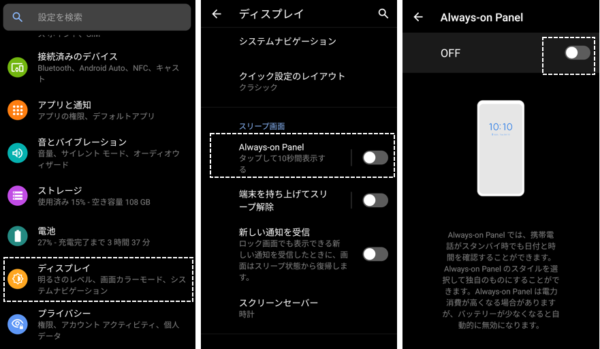
2.「Always-on Panel」機能を有効にするタイミング
時計等の「Always-on Panel」を画面に表示時間を設定することができます。

・オフ状態で画面をタップして10秒間表示する
・常に表示する
・時間帯を決めて表示する
「Always-on Panel」機能を利用すると、当然、電池の消耗につながります。電池の残量が少なくなると自動的に非表示になるようです。
3.時計スタイルの設定
画面に表示する時計のスタイルを選択することができます。